OpenShift v3 beta (v0.4)を試す
暫くアップデートしていなかったので、最新版はどうかなということで試してみました。
#日々、こまごまと変化しており、4/12にcloneしたソースコードとすでに変わってます。。。
環境構築
仮想OS の起動
Release v0.4.3 のソースコードアーカイブでは hack/build-go.sh がうまく行かなかったので、素直に git clone で最新のソースコードを取得すること方が良さそうです。
手順は以下の通りです。
(1) git clone https://github.com/openshift/origin.git
(2) cd <ローカルのクローンしたディレクトリ>
(3) vagrant up で、仮想OS の起動
(5) cd /data/src/github.com/openshift/origin; hack/build-go.sh
※/data/src/github.com/openshift/origin にホストOSのクローンしたディレクトリがマウントされています。
(6) sudo systemctl start openshift
インストールの詳細はOpenShift v3 beta1 を試す - akubicharm’s blog を見てください。(ただし、GUI モードだとちゃんと動作しないので、GUIパッケージのインストールと有効化はやらないでください)
動作確認
systemd の状態を確認すると、以下のようにpublic-master=https://10.0.2.15:8443 とNATのアドレスの 8443 ポートで管理コンソールが動作するようになっています。
[root@openshiftdev etc]# systemctl status openshift
● openshift.service - OpenShift
Loaded: loaded (/usr/lib/systemd/system/openshift.service; disabled)
Active: active (running) since Sun 2015-04-12 14:58:16 UTC; 45min ago
Docs: https://github.com/openshift/origin
Main PID: 18782 (openshift)
CGroup: /system.slice/openshift.service
├─18782 /data/src/github.com/openshift/origin/_output/local/go/bin/openshift start --public-master=https://10.0.2.15:8443
└─18822 journalctl -f
8443ポートはポートフォワーディングの設定がされているので、ホストOS のブラウザかで https://localhost:8443/console へアクセスすると、管理コンソールらしき画面が表示されます。
しかし、、、。ログイン画面は public-master で指定された URL にフォワードされるので NAT のアドレスになっていると、ホストOSのブラウザからはアクセスできません。
そこで、/usr/lib/systemd/system/openshift.service の起動オプションを次のように変更します。
[Unit] Description=OpenShift After=docker.service Requires=docker.service Documentation=https://github.com/openshift/origin [Service] Type=simple EnvironmentFile=-/etc/profile.d/openshift.sh #ExecStart=/data/src/github.com/openshift/origin/_output/local/go/bin/openshift start --public-master=https://10.0.2.15:8443 ExecStart=/data/src/github.com/openshift/origin/_output/local/go/bin/openshift start --public-master=https://localhost:8443 [Install] WantedBy=multi-user.target
OpenShift を再起動します。
systemctl restart openshift
管理コンソールへのログイン
これで、ホストOSのブラウザで管理コンソールが表示されました。
admin/admin でログインでログインすることができます。

管理コマンドの利用
プロジェクトを作成しアプリケーションをデプロイする前に、環境変数を変更します。KUBERNETES_MASTER=http://localhost:8080
となっていますが、https://localhost:8443 で起動するようになっていますので、OpenShift v3 beta1 を試す - akubicharm’s blog と同様に環境変数を変更します。
export KUBECONFIG=/openshift.local.certificates/admin/.kubeconfig export KUBERNETES_MASTER=https://localhost:8443 export CURL_CA_BUNDLE=/openshift.local.certificates/admin/root.crt export CERT_DIR=/openshift.local.certificates/master
これで osc コマンドが使えるようになりました。osc status で確認すると次のように出力されます。
[root@openshiftdev ~]# osc status
In project default
service kubernetes (172.30.0.2:443 -> 443)
service kubernetes-ro (172.30.0.1:80 -> 80)
To see more information about a service or deployment config, use 'osc describe service <name>' or 'osc describe dc <name>'.
You can use 'osc get pods,svc,dc,bc,builds' to see lists of each of the types described above.
ローカルの Docker Registoryの作成
/data/src/github.com/openshift/origin/examples/sample-app/pullimages.shで Docker Image をダウンロード
[root@openshiftdev sample-app]# openshift ex registry --create --credentials=/openshift.local.certificates/openshift-registry/.kubeconfig --images=openshift/docker-registry:latest
services/docker-registry
deploymentConfigs/docker-registry
[root@openshiftdev sample-app]# osc get services
NAME LABELS SELECTOR IP PORT(S)
docker-registry docker-registry=default docker-registry=default 172.30.96.26 5000/TCP
kubernetes component=apiserver,provider=kubernetes <none> 172.30.0.2 443/TCP
kubernetes-ro component=apiserver,provider=kubernetes <none> 172.30.0.1 80/TCP
確認は example/sample-app/README.md ではcurl `osc get service docker-registry --template="{{ .portalIP }}:{{ .port }}"`と書いてありますが、ポート番号の表記方法が異なるため、この方法では確認ができません。
[root@openshiftdev ~]# osc get services | grep registry
docker-registry docker-registry=default docker-registry=default 172.30.136.235 5000/TCP
[root@openshiftdev ~]# curl 172.30.136.235:5000
"docker-registry server (dev) (v0.9.0)"
プロジェクトの作成
[root@openshiftdev sample-app]# openshift ex new-project test --display-name="OpenShift 3 Sample" --description="This is an example project to demonstrate OpenShift v3" --admin=panda
[root@openshiftdev ~]# osc login -u panda -p panda
Login successful.
Using project "test"
[root@openshiftdev ~]# osc project test
Now using project "test" on server "https://10.0.2.15:8443"
OpenShift v3 beta1 を試す
tamesu OpenShift v3 Beta1 が公開されましたので、環境構築とサンプルのデプロイ方法をご紹介します。
■仮想環境の準備
VirtualBox, Vagrantのインストールは、OpenShift v3 beta1rc1 を試す - akubicharm’s blogを見てください。■■OpenShift v3をクローン
git clone git://github.com/openshift/origin以降の説明では、cloneしたディレクトリを
■■仮想OSの準備
cd <ORIGIN_HOME> vagrant up環境が作成されたら、ログインして設定を確認します。
vagrant ssh
■■■GUIパッケージのインストールと有効化
ここで作成される環境はサーバモードなので、All in Oneで試せるようにGUIを有効にします。設定方法はfedora 21 server をgraphical modeに変更する - akubicharm’s blogを参考にしてください。
■■■Vagrantの設定をUIモードに変更
# ################################ # Set VirtualBox provider settings config.vm.provider "virtualbox" do |v, override| override.vm.box = vagrant_openshift_config['virtualbox']['box_name'] unless dev_cluster override.vm.box_url = vagrant_openshift_config['virtualbox']['box_url'] unless dev_cluster override.ssh.insert_key = vagrant_openshift_config['insert_key'] v.memory = vagrant_openshift_config['memory'] v.cpus = vagrant_openshift_config['cpus'] v.customize ["modifyvm", :id, "--cpus", "2"] # to make the ha-proxy reachable from the host, you need to add a port forwarding rule from 1080 to 80, wh ich # requires root privilege. Use iptables on linux based or ipfw on BSD based OS: # sudo iptables -t nat -A PREROUTING -p tcp --dport 80 -j REDIRECT --to-port 1080 # sudo ipfw add 100 fwd 127.0.0.1,1080 tcp from any to any 80 in # enable GUI mode v.gui = true end if vagrant_openshift_config['virtualbox']ここまでできたら、仮想OSを再起動します。
vagrant halt vagrant up
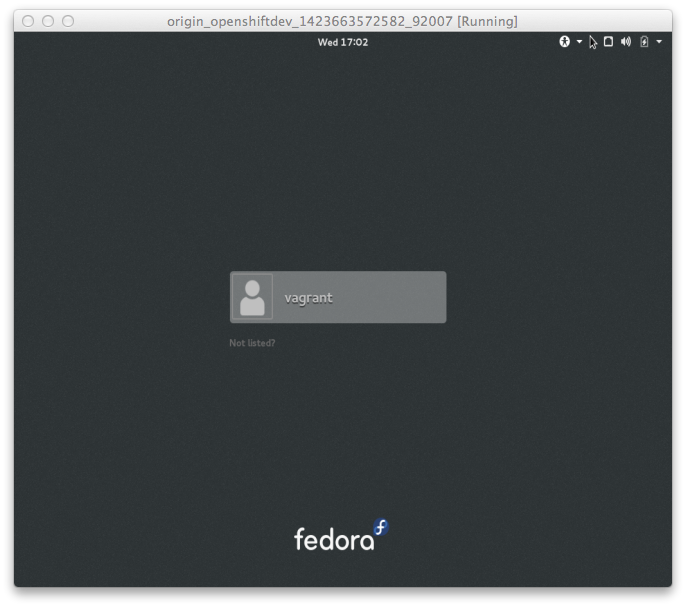 ユーザ=vagrant、パスワード=vagrant でログインできます。 ホストOSからは
ユーザ=vagrant、パスワード=vagrant でログインできます。 ホストOSからは
vagrant sshでログイン可能です。
■OpenShiftの実行
■■systemd でOpenShiftの起動ゲスト$ cd /data/src/github.com/openshift/originopenshiftのステータスを確認します。
$ sudo su # ./hack/build-go.sh ++ Building go targets for linux/amd64: cmd/openshift ++ Placing binaries $ sudo systemctl start openshift
sudo systemctl status openshift結果がこんな風に出力されれば、OpenShiftは正常に動作しています。
systemctl status openshift ● openshift.service - OpenShift Loaded: loaded (/usr/lib/systemd/system/openshift.service; disabled) Active: active (running) since 水 2015-02-11 15:28:18 UTC; 1h 48min ago Docs: https://github.com/openshift/origin Main PID: 1323 (openshift) CGroup: /system.slice/openshift.service └─1323 /data/src/github.com/openshift/origin/_output/local/go/bin/openshift start --public-master=https://10.0.2.15:8443(2015/2/11時点のソースの場合)
--public-master=https://10.0.2.15:8443
10.0.2.15 は VirtualBoxのNATのIPアドレスで、ここではOpenShiftが動作しているホストのIPアドレスになります。All In One環境では https://localhost:8443 にアクセスすると管理機能が利用できるようになります。
■■ prebuildバイナリでの実行
https://github.com/openshift/origin/releases/ から取得したプリビルドのバイナリで実行する場合は、以下の様にします。
openshift start &> openshift.log &
■■環境変数の設定
export KUBECONFIG=/openshift.local.certificates/admin/.kubeconfig export KUBERNETES_MASTER=https://localhost:8443 export CURL_CA_BUNDLE=/openshift.local.certificates/admin/root.crt export CERT_DIR=/openshift.local.certificates/master
- KUBERNETES_MASTER
管理ノードのアドレス。デフォルトでは http://localhost:8080 に設定されていますが、OpenShiftの起動オプションで --public-master=https://10.0.2.15:8443 にあわせる必要があります。 - KUBECONFIG
kubernetesの設定ファイル。systemdでopenshiftを実行した場合は /openshift.local.certificates/admin/.kubeconfig を設定します。それ以外の場合は、openshift コマンドを実行したディレクトリに openshift.local.certifications ディレクトリが作成されています。 - CURL_CA_BUNDLE
- CERT_DIR
管理コンソールに https でアクセスする場合の認証情報が保存されているディレクトリを指定します。
※CERT_DIRを指定しない場合、osc コマンドの実行時には『--insecure-skip-tls-verify』オプションを指定します。
2015/2/12時点のソースでは listen-portがhttp://localhost:8080になっているのでこの環境変数は不要。その代わりに install-registry.sh を実行する際にポートとプロトコルを指定します。
export API_PORT=8080
export API_SCHEME=http
Dockerリポジトリの作成
リポジトリ作成のスクリプトは環境変数CERT_DIRを参照しています。cd /data/src/github.com/openshift/origin hack/install-registry.shPodとServiceの確認をします。
# osc get pods POD IP CONTAINER(S) IMAGE(S) HOST LABELS STATUS docker-registry-1-d73jb 172.17.0.3 registry-container openshift/docker-registry openshiftdev.local/127.0.0.1 deployment=docker-registry-1,deploymentconfig=docker-registry,name=registrypod,template=docker-registry-template Running
# osc get services NAME LABELS SELECTOR IP PORT docker-registry template=docker-registry-template name=registrypod 172.30.17.249 5001 kubernetes component=apiserver,provider=kubernetesDockerレジストリにアクセスできることを確認します。172.30.17.2 443 kubernetes-ro component=apiserver,provider=kubernetes 172.30.17.1 80
# curl `osc get services docker-registry -o template --template="{{ .portalIP}}:{{ .port }}"` "docker-registry server (dev) (v0.9.0)"
ここまでできたら、OpenShifの管理コンソールにアクセできるようになります。管理コンソールには admin/admin でログイン可能です。


プロジェクトの作成
cd /data/src/github.com/openshift/origin/examples/sample-app osc create -f project.json
サンプルアプリケーションをデプロイします
githubで公開されているサンプルアプリケーションruby-hello-worldをデプロイします。ここでデプロイするアプリケーションは Source To Image 方式のビルドなので、webhookに指定したリポジトリにソースコードの変更をコミットするか、明示的にビルドコマンドが発行された場合に、ビルド&デプロイが実行されます。
今回は、明示的にビルドコマンドを発行します。
cd /data/src/github.com/openshift/origin/examples/sample-app osc process -n test -f application-template-stibuild.json | osc create -n test -f - osc start-build -n test ruby-sample-build
osc get -n test builds --watch
-n test でネームスペースを指定しています。

frontend の IPアドレスとポートにアクセスすると Key/Valueを登録するRubyのアプリケーションが見えます。

fedora 21 server をgraphical modeに変更する
作業手順
1. 利用可能なGUI環境を確認する
yum grouplistグラフィカル環境のインストール
yum groupinstall "Fedora Workstation" --skip-brokenシステム設定の変更
systemctl set-default graphical.target
※変更まえは systemctl get-default で確認すると multi-user.target でした。
参考
詳細はこちらを見てください。
Graphical Desktop Environments on Fedora 21 Server | Fedora Server Working Group
OpenShift v3 beta1rc1 を試す
OpenShift v3 のβ版が github で公開されました。そこで、プリビリドされたバイナリとサンプルアプリケーションのデプロイの手順をご紹介します。
※書慣れないので、コマンドを色付けするとかうまく出来ていません。。。
■利用するソフトウェアなど
- Virtualbox
- Vagrant
- OpenShift v3 プリビルドバイナリReleases · openshift/origin · GitHub
■作業の流れ
- OpenShiftをデプロイする仮想環境の準備
- OpenShift v3 の環境構築
- サンプルアプリケーションのデプロイ
■手順
1. OpenShiftをデプロイする仮想環境の準備
当初はOpenShift v3 のDocker Imageを利用しようと試みていましたが、いくつかうまくいかないことがあったのでVirtualBoxを使って仮想環境を作成することしました。OpenShiftOriginのプロジェクトはVagrantを使って簡単に環境構築ができるよになっています。
VirtualBoxのインストール
ホストOSにはRHEL7を使っているのでVirtualBox 4.3 on CentOS 7 / RHEL 7を参考してインストールします。
Vagrantのインストール
Download Vagrant - VagrantからVagrantをダウンロードしてインストールします。
仮想OSの設定
https://github.com/openshift/origin/blob/master/CONTRIBUTING.adoc#develop-on-virtual-machine-using-vagrant に従い仮想OSを設定します。
この作業は、ホストOSで実行します。
- github からopenshift-origin を取得
$ git clone git://github.com/openshift/origin - 以降、openshift-originのトップディレクトリを<ORIGIN_HOME>とします。
-
仮想OSの設定
cd <ORIGIN_HOME>
$ vagrant up
- 仮想OSにログイン
$ vagrant ssh
仮想OSにOpenShiftの環境構築
- ログインの確認
$ ls
bin sync
$ id
uid=1000(vagrant) gid=1000(vagrant) groups=1000(vagrant),991(docker) context=unconfined_u:unconfined_r:unconfined_t:s0-s0:c0.c1023
- 設定の確認
docker の起動オプションに"--insecure-registry 172.30.17.0/24" が設定されてることを確認します。
---- $ cat /etc/sysconfig/docker # /etc/sysconfig/docker # Modify these options if you want to change the way the docker daemon runs OPTIONS='--insecure-registry=172.30.17.0/24 --selinux-enabled -H fd://' DOCKER_CERT_PATH=/etc/docker ---
2. OpenShift v3 の環境構築
- プリビリドバイナリとソースコードの入手
https://github.com/openshift/origin/releasesからバイナリとソースコードを取得します
https://github.com/openshift/origin/blob/master/examples/sample-app/README.mdに従って、サンプルアプリケーションをデプロイします。[vagrant@openshiftdev ~]$ tar ztvf openshift-origin-v0.2.2-a58b1fb-linux-amd64.tar.gz drwxr-xr-x root/root 0 2015-02-04 03:48 ./ -rwxr-xr-x root/root 45165144 2015-02-04 03:48 ./osc -rwxr-xr-x root/root 45165144 2015-02-04 03:47 ./openshift [vagrant@openshiftdev ~]$ tar ztvf v0.2.2.tar.gz drwxrwxr-x root/root 0 2015-02-04 00:43 origin-0.2.2/ -rw-rw-r-- root/root 204 2015-02-04 00:43 origin-0.2.2/.gitignore -rw-rw-r-- root/root 597 2015-02-04 00:43 origin-0.2.2/.travis.yml -rw-rw-r-- root/root 8096 2015-02-04 00:43 origin-0.2.2/CONTRIBUTING.adoc -rw-rw-r-- root/root 698 2015-02-04 00:43 origin-0.2.2/Dockerfile <まだまだたくさんファイルが含まれています>
- Openshiftの起動
$ sudo ./openshift start &> logs/openshift.log &
コマンドを実行したディレクトリに openshift.local.certificates openshift.local.etcd openshift.local.volumes という3つのディレクトリができます。
- 環境変数の設定
OpenShiftの起動で作成されたファイルのオーナは root になっているので、権限を追加します。
$ export KUBECONFIG=`pwd`/openshift.local.certificates/admin/.kubeconfig
$ export CURL_CA_BUNDLE=`pwd`/openshift.local.certificates/admin/root.crt
$ export CERT_DIR=`pwd`/openshift.local.certificates/master
※CERT_DIR は次の install-registry.sh を実行するために必要な環境変数です。
$ sudo chmod +r `pwd`/openshift.local.certificates/admin/key.key
$ sudo chmod +r `pwd`/openshift.local.certificates/master/key.key
- <ローカルの Docker Registry を作成
$ cd <ORIGIN_HOME>
$ ./hack/install-registry.sh
[INFO] Submitting docker-registry template file for processing
docker-registry
docker-registry - レジストリのPodができていることを確認します
$ osc get pods
POD IP CONTAINER(S) IMAGE(S) HOST LABELS STATUS
e6997a19-ad14-11e4-8d65-080027c5bfa9 172.17.0.13 registry-container openshift/docker-registry openshiftdev.local/ deployment=docker-registry-1,deploymentconfig=docker-registry,name=registrypod,template=docker-registry-template Running
$ osc get services
NAME LABELS SELECTOR IP PORT
docker-registry template=docker-registry-template name=registrypod 172.30.17.5 5001
kubernetes component=apiserver,provider=kubernetes <none> 172.30.17.243 443
kubernetes-ro component=apiserver,provider=kubernetes <none> 172.30.17.95 80
- レジストリへのアクセスを確認
$ curl `osc get services docker-registry -o template --template="{{ .portalIP}}:{{ .port }}"`
"docker-registry server (dev) (v0.9.0)"
※ openshift-origin の docker image ではここが出来ませんでした。。。
- プロジェクトの作成
OpenShift v2 ではドメインと呼んでいた概念がプロジェクトという名称に変わりました。
$ cd <ORIGIN_HOME>examples/sample-app
$ osc create -f project.json
test
作業する namespace を、今作成したプロジェクトのnamespaceである"test"に設定します。
$ osc namespace test
Set current namespace to test
F0205 09:02:49.329490 27652 namespace.go:57] open : no such file or directory
※エラーの原因究明は後日に、、、。name は設定されているけど、namespaceが正しくされておらず、default になっている模様。
- 管理コンソールの確認
ここでホストOSのブラウザからhttps://localhost:8444へアクセスすると、OpenShiftOriginの管理コンソールが現れます。ジャジャーン♪
※ VirtualBoxのNATの設定でポートフォワーディングが設定されているので localhost で接続可能です。

3. サンプルアプリケーションのデプロイ
githubで公開されている ruby のアプリケーションをデプロイし、Source To Build を実行します。
- アプリケーションの作成
$ cd <ORIGIN_HOME>/examples/sample-app
$ osc process -f application-template-stibuild.json | osc create -f -
frontend
origin-ruby-sample
database と frontend というサービスができていることを確認します。
$ osc get services
NAME LABELS SELECTOR IP PORT
database template=ruby-helloworld-sample name=database 172.30.17.24 5434
frontend template=ruby-helloworld-sample name=frontend 172.30.17.127 5432
ruby-helloworld-sample という pod ができていることを確認します。
$ osc get pods
POD IP CONTAINER(S) IMAGE(S) HOST LABELS STATUS
646c6c8f-ad18-11e4-8d65-080027c5bfa9 172.17.0.15 ruby-helloworld-database mysql openshiftdev.local/ deployment=database-1,deploymentconfig=database,name=database,template=ruby-helloworld-sample Running
- Source To Image ビルドの実行
本当ならば、webhook の指定をして、ソースコードの変更をトリガにしたいところですが、ここでは、openshift master に変更を通知しビルドを実施します。
$ curl -X POST https://localhost:8443/osapi/v1beta1/buildConfigHooks/ruby-sample-build/secret101/generic?namespace=default
README(参考にしたサイト[2]) のstep 14の通りに実行すると、”buildConfig "ruby-sample-build" not found"となり buildConfig が見つかりません。default ネームスペースに作成されているようなので、namespace=default とします。
$ osc get builds
NAME TYPE STATUS POD
f765cd24-ad18-11e4-8d65-080027c5bfa9 STI Running build-f765cd24-ad18-11e4-8d65-080027c5bfa9
$ osc get builds --watch
NAME TYPE STATUS POD
f765cd24-ad18-11e4-8d65-080027c5bfa9 STI Complete build-f765cd24-ad18-11e4-8d65-080027c5bfa9
ビルドのステータスが"Complete"となれが完了です。"Failed"となった場合は、
$ osc build-logs <build name>
※<build name> は、osc get builds で出力されるNAMEを指定で、ビルドログを確認してください。
- アプリケーションの確認
フロントエンドサービスのアドレスにアクセスし、アプリケーションがデプロイされていることを確認します。$ osc get services |grep ruby-helloworld-sample
database template=ruby-helloworld-sample name=database 172.30.17.24 5434
frontend template=ruby-helloworld-sample name=frontend 172.30.17.127 5432
今回の場合は http://172.30.17.127:5432 です。

参考にしたサイト
[1]https://github.com/openshift/origin/blob/master/CONTRIBUTING.adoc
[2]https://github.com/openshift/origin/blob/master/examples/sample-app/README.md
メモ
STI Build ソースコードの変更をトリガーとする場合
ruby-hello-world をFORK
右側のメニューから Settings を選択
左側のメニューから Webhooks & Services を選択
真ん中のWebhoooksの「Add webhook」を選択JBoss Fuse Fabric の使い方-お試し編
コンテナ作成と確認
- Fabricコンテナ作成
JBossFuse:karaf@root> fabric:create --new-user AdminUser --new-user-password AdminPass --zookeeper-password ZooPass --wait-for-provisioning
- rootのサブコンテナ作成
JBossFuse:karaf@root> fabric:container-create-child root child
- コンテナリスト確認
JBossFuse:karaf@root> shell:watch container-list
- サンプルのデプロイ
JBossFuse:karaf@root> fabric:container-change-profile child example-camel-twitter
※Getting Start Guideでは example-camel-hello となっているが、jboss-fuse-6.1.0.redhat-379/fabric/import/fabric/configs/versions/1.0/profiles にないので twitterに変更 - コンテナリスト確認
JBossFuse:karaf@root> shell:watch container-list
Fabric Web App
参考
https://access.redhat.com/documentation/en-US/Red_Hat_JBoss_Fuse/6.1/html/Fabric_Guide/
OpenShift OnlineのDBの活用方法
OpenShift のDIYカートリッジとポートフォワーディングを活用して、OpenShift Online上のデータベースがあたかもローカルにインストールされているかのように利用することができます。
作業の流れ
- OpenShift Onlineへログイン
- DIYカートリッジを利用したアプリケーションを作成
- 2で作成したアプリケーションにデータベーすのカートリッジを追加
- ポートフォワーディングを開始
- クライアントアプリケーションで接続
実践
PostgreSQL9.2カートリッジを利用する mydb というアプリケーションを作成していきます。
DIYカートリッジを利用したアプリケーションの作成
$ rhc create-app mydb diy-0.1
データベースカートリッジの追加
ここでは、PostreSQLカートリッジを mydb アプリケーションへ追加します。
$ rhc cartridge add postgresql-9.2 -a mydb
Adding postgresql-9.2 to application 'mydb' ... done
postgresql-9.2 (PostgreSQL 9.2)
-------------------------------
Gears: Located with diy-0.1
Connection URL: postgresql://$OPENSHIFT_POSTGRESQL_DB_HOST:$OPENSHIFT_POSTGRESQL_DB_PORT
Database Name: mydb
Password: mqDgzBCpUbLX
Username: admin4cphbbk
カートリッジが追加されると、データベースのユーザとパスワード、DB名が表示されます。
ポートフォワーディングの有効化
$ rhc port-forward mydb
Checking available ports ... done
Forwarding ports ...
To connect to a service running on OpenShift, use the Local address
Service Local OpenShift
---------- -------------- ---- ----------------
postgresql 127.0.0.1:5432 => 127.2.112.2:5432
ruby 127.0.0.1:8080 => 127.2.112.1:8080
Press CTRL-C to terminate port forwarding
接続確認
DB接続のクライアントアプリケーションで接続を確認します。ここではSQuirrelSQLを使って接続してみます。
| URL | jdbc:postgresql://localhost:5432/mydb |
|---|---|
| User Name | admin4cphbbk |
| Password | mqDgzBCpUbLX |
ユーザ名とパスワードは、PostgreSQLカートリッジを追加した時に設定されたユーザとパスワードです。